- Autor Abigail Brown [email protected].
- Public 2023-12-17 06:49.
- Zadnja promjena 2025-01-24 12:10.
Što treba znati
- Pritisnite i otpustite Alt+ H+ O+ R , upišite novi naziv i pritisnite Enter za preimenovanje aktivnog radnog lista.
- Dvaput kliknite na naziv trenutnog radnog lista, upišite novi naziv i pritisnite tipku Enter.
- Desnom tipkom miša kliknite naziv trenutnog radnog lista, odaberite Preimenuj, upišite novi naziv i pritisnite tipku Enter.
Dvije promjene koje olakšavaju organizaciju i identifikaciju radnih listova i podataka koji oni sadrže su preimenovanje radnog lista i promjena boje kartice radnog lista na dnu radnog područja. Ove upute vrijede za Excel 2019, Excel 2016, Excel 2013, Excel 2010, Excel 2019 za Mac, Excel 2016 za Mac, Excel za Mac 2011, Excel za Microsoft 365 i Excel Online.
Korištenje prečaca na tipkovnici
U Excelu 2019, Excelu 2016, Excelu 2013 ili Excelu 2010 možete koristiti tipkovni prečac za preimenovanje kartice radnog lista.
Ovaj skup tipki aktivira naredbe vrpce. Nakon što se posljednja tipka u nizu, R, pritisne i otpusti, trenutni naziv na kartici lista trenutnog ili aktivnog lista je istaknut.
- Pritisnite i otpustite redom sljedeću kombinaciju tipki za označavanje naziva aktivnog lista: Alt + H + O + R.
- Upišite novi naziv za radni list.
- Pritisnite Enter tipku na tipkovnici za dovršetak preimenovanja radnog lista.
Kao i kod preimenovanja radnog lista pomoću hotkeys, ne morate držati tipku Alt dok pritišćete ostale tipke, kao kod nekih tipkovničkih prečaca. Svaka tipka se uzastopno pritišće i otpušta.
Dvaput pritisnite karticu lista
Ova metoda radi u svim verzijama programa Excel za Windows, Mac, Microsoft 365 i Online.
- Dvaput kliknite na trenutni naziv na kartici radnog lista kako biste označili trenutni naziv na kartici.
- Upišite novi naziv za radni list.
- Pritisnite Enter tipku na tipkovnici za dovršetak preimenovanja radnog lista.
- Novo ime bi trebalo biti vidljivo na kartici radnog lista.
Desnom tipkom miša kliknite karticu lista
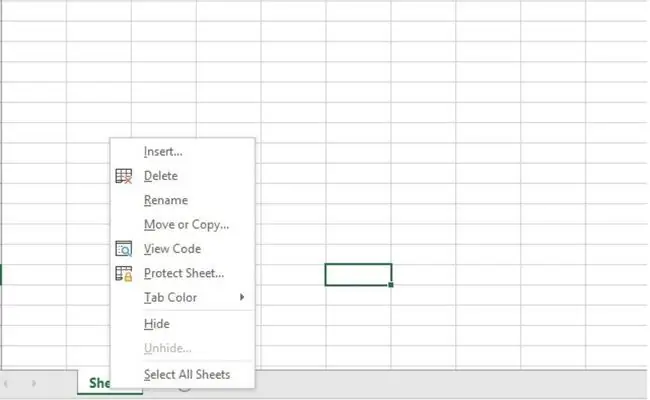
Ova metoda radi u svim verzijama programa Excel za Windows, Mac, Microsoft 365 i Online.
- Kliknite desnom tipkom miša na karticu radnog lista koji želite preimenovati da biste otvorili kontekstni izbornik.
- Kliknite na Preimenuj na popisu izbornika za označavanje trenutnog naziva radnog lista.
- Upišite novi naziv za radni list.
- Pritisnite Enter tipku na tipkovnici za dovršetak preimenovanja radnog lista.
- Novo ime bi trebalo biti vidljivo na kartici radnog lista.
Pristupite opciji vrpce pomoću miša
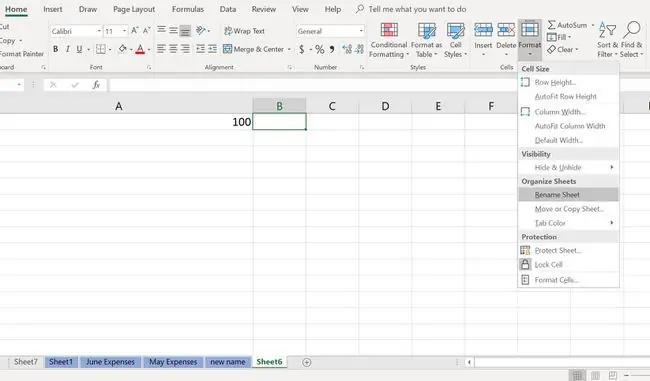
Ova metoda radi u svim verzijama programa Excel za Windows, Mac, Microsoft 365 i Online.
- Kliknite na karticu radnog lista koji želite preimenovati kako biste ga učinili aktivnim.
- Kliknite na karticu Početna na vrpci.
- Kliknite Format u grupi Ćelije za otvaranje padajućeg izbornika.
- Kliknite na Preimenuj list da označite karticu lista na dnu ekrana.
- Upišite novi naziv za radni list.
- Pritisnite Enter tipku na tipkovnici za dovršetak preimenovanja radnog lista.
Pogledajte sve kartice listova u radnoj knjizi
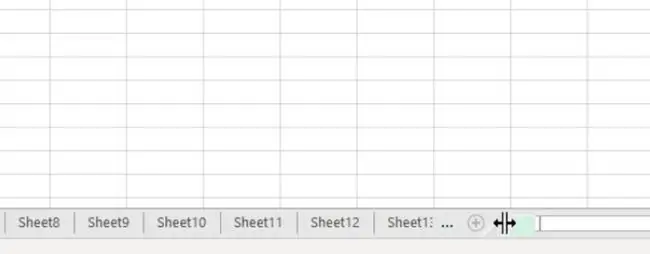
Ako radna knjiga ima mnogo radnih listova ili je vodoravna traka za pomicanje produžena, neće nužno biti vidljive sve kartice listova odjednom. Što su duža imena listova, to su kartice duže.
Da biste ispravili ovu situaciju:
- Postavite pokazivač miša iznad okomite elipse (tri okomite točke) pored vodoravne trake za pomicanje.
- Pokazivač miša će se promijeniti u dvosmjernu strelicu, kao što je prikazano na gornjoj slici.
- Pritisnite i držite lijevu tipku miša i povucite pokazivač udesno za povećanje područja za prikaz kartica listova ili ulijevo za proširenje trake za pomicanje.
Ograničenja naziva radnih listova programa Excel
Postoji nekoliko ograničenja kada je riječ o preimenovanju Excel radnog lista:
- Ime ne smije biti duže od 31 znaka
- Ime radnog lista ne može ostati prazno
- Sljedeći znakovi ne mogu biti u imenu: / ?:
Korištenje naziva radnih listova u Excel formulama
Preimenovanje radnog lista ne samo da olakšava praćenje pojedinačnih listova u velikoj radnoj knjizi, već ima i dodatnu prednost lakšeg razumijevanja formula koje obuhvaćaju više radnih listova.
Kada formula uključuje referencu ćelije s drugog radnog lista, naziv radnog lista mora biti u formuli.
Ako se koriste zadani nazivi radnih listova - kao što su Sheet2, Sheet3 - formula će izgledati otprilike ovako:
=Sheet3!C7+Sheet4!C10
Dajući radnim listovima opisni naziv - kao što su svibanjski troškovi i lipanjski troškovi - može olakšati dešifriranje formule. Na primjer:
='Svibanjski troškovi'!C7+'Lipanjski troškovi'!C10






